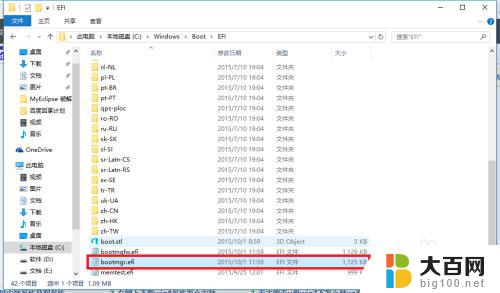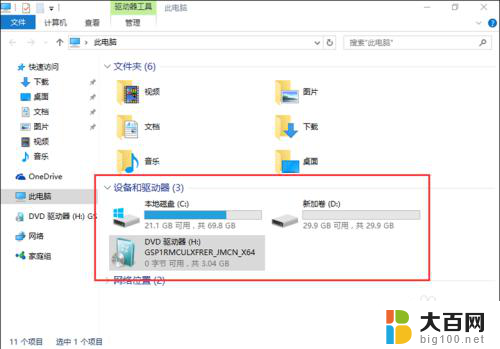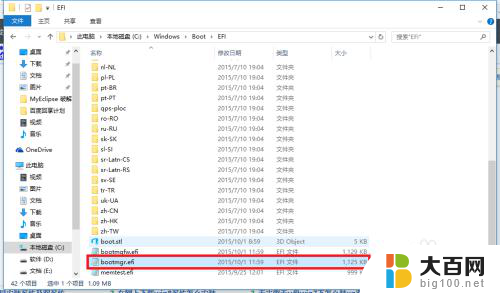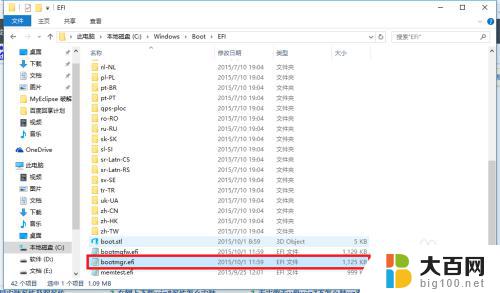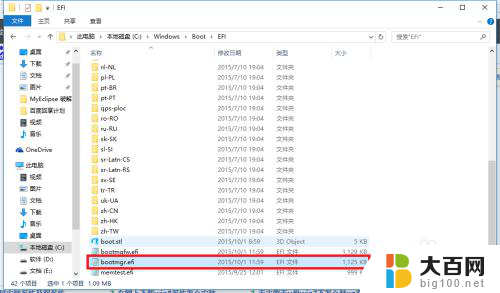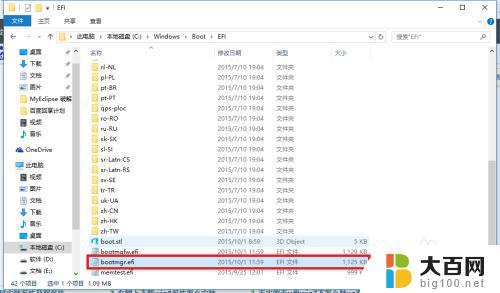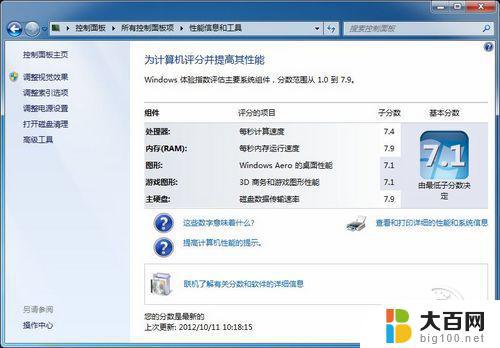电脑可以设置双系统吗 电脑如何安装双系统
电脑可以设置双系统,这样可以在同一台电脑上同时运行两个不同的操作系统,安装双系统的方法有很多种,最常见的是在一台已经安装好的操作系统上再次安装另一个操作系统,或者通过虚拟机软件在一个系统中模拟另一个系统。无论采取哪种方式,都需要注意备份重要数据,避免安装过程中造成数据丢失。同时还需要确保硬盘有足够的空间来安装第二个系统,以及在安装过程中按照指引进行操作,避免出现错误。安装双系统可以让用户更加灵活地选择使用不同的操作系统,满足不同的需求。
步骤如下:
1.电脑准备至少要有两个磁盘分区,准备好 windows 7 专业版安装文件。
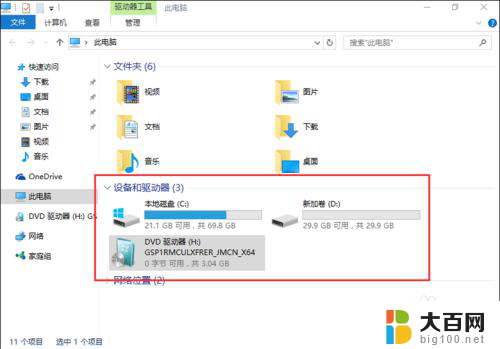
2.双击setup.exe文件,启动windows安装向导。
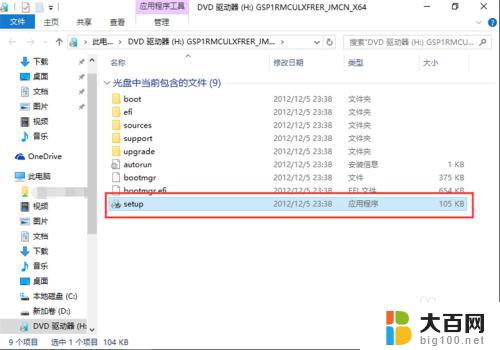
3.点击“现在安装”,开始安装 windows 7 操作系统。
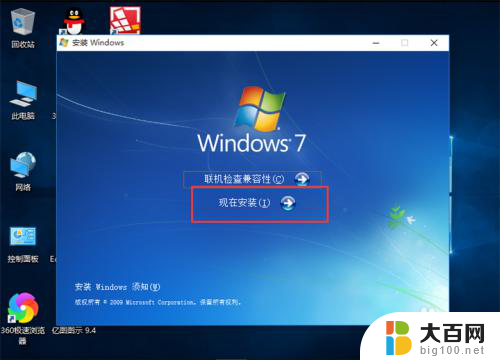
4.在获取安装的重要更新界面,点击“不获取最新安装更新”。

5.在阅读许可条款界面,勾选“我接受许可条款”,点击下一步。

6.在选择安装类型界面,选择安装类型为“自定义(高级)”。注意一定要选择自定义安装。
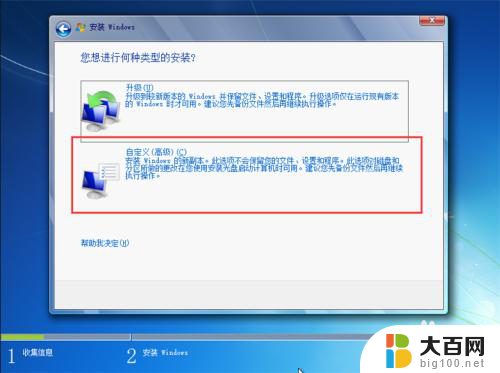
7.在选择安装位置时,要注意不能选择已安装了windows10操作系统的磁盘分区。一定要选择另一个磁盘分区,点击下一步。

8.耐心等待windows 7自动安装,在安装过程中会自动重启几次,不必理会。
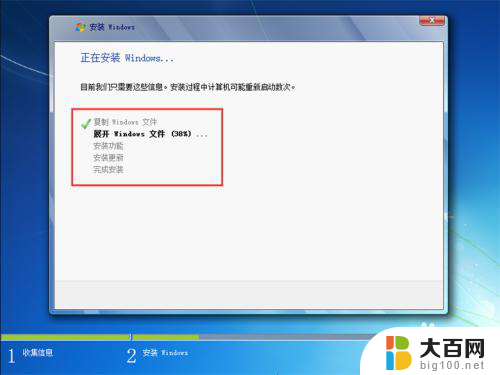
9.windows 7完成安装后,以后启动电脑时。会进入windows启动管理器界面,列出了所有已安装的操作系统,选择其中一个进入即可。

以上就是电脑可以设置双系统吗的全部内容,若您遇到此问题,可按照以上方法解决,希望对大家有所帮助。